Возможно, вы сталкивались с ситуацией, когда вам необходимо было узнать IP адрес устройства в локальной сети. Это может понадобиться, например, для настройки сетевых подключений, обнаружения персон в сети или решения проблем с подключением. В данной статье мы рассмотрим несколько простых способов, которые помогут вам быстро узнать IP адрес устройства.
1. Использование командной строки
Один из самых простых способов получения IP адреса устройства в локальной сети - использование командной строки. Для этого вам потребуется открыть командную строку на вашем компьютере. В операционной системе Windows это можно сделать, нажав комбинацию клавиш Win+R и введя команду "cmd". В операционной системе Mac OS можно найти командную строку в папке "Программы > Служебные программы > Терминал".
После открытия командной строки вам нужно ввести команду "ipconfig" (в ОС Windows) или "ifconfig" (в ОС Mac OS или Linux) и нажать Enter. После этого вы увидите информацию о вашем сетевом подключении, включая IP адрес вашего устройства.
2. Использование специальных программ
Если вам неудобно использовать командную строку или вам просто интересно, есть ли другие способы получить IP адрес устройства, вы можете воспользоваться специальными программами. На рынке существуют различные инструменты для сканирования сети и определения IP адресов устройств.
Итак, теперь у вас есть несколько простых способов узнать IP адрес устройства в локальной сети. Вы можете выбрать тот, который вам больше всего подходит, и использовать его для решения своих задач.
Простые способы узнать IP адрес устройства в локальной сети

Узнать IP адрес своего устройства в локальной сети может быть полезно во многих ситуациях. Например, это может потребоваться, чтобы настроить пересылку портов, настроить сетевые соединения или просто проверить, какие устройства подключены к сети.
Существует несколько простых способов узнать IP адрес своего устройства в локальной сети:
- Использование командной строки: откройте командную строку, введите "ipconfig" (для Windows) или "ifconfig" (для Linux и macOS) и нажмите Enter. Вы получите список сетевых адаптеров и их IP адресов. Найдите адаптер, который вами используется (обычно Ethernet или Wi-Fi) и найдите строку "IPv4-адрес". В ней будет указан ваш IP адрес.
- Использование настроек сети: откройте настройки своего устройства и перейдите в раздел "Сеть" или "Соединения". Там вы найдете информацию о своем IP адресе.
- Использование специальных приложений: в App Store или Google Play Store вы можете найти приложения, которые позволяют легко узнать IP адрес своего устройства в локальной сети. Просто установите одно из таких приложений и запустите его. Оно покажет вам ваш IP адрес.
Используйте один из этих простых способов, чтобы быстро и легко узнать IP адрес своего устройства в локальной сети. Это поможет вам в различных сетевых задачах и упростит настройку сетевого оборудования.
Воспользоваться командной строкой
Использование командной строки позволяет проверить IP адрес устройства в локальной сети простыми способами. Для этого нужно выполнить несколько шагов:
- Откройте командную строку. Для этого нажмите клавиши Win + R, введите команду cmd и нажмите Enter.
- Введите команду ipconfig и нажмите Enter.
- В результате появится список информации о сетевых настройках вашего компьютера. Найдите раздел "Локальный адаптер Ethernet" или "Wi-Fi".
- У этого раздела будет указан IP адрес устройства в локальной сети. Он выглядит как набор чисел, разделенных точками. Например, 192.168.1.1.
Теперь вы знаете, как узнать IP адрес устройства в локальной сети с помощью командной строки.
Использовать настройки сетевого соединения
Если вам необходимо узнать IP адрес устройства в локальной сети простыми способами, вы можете воспользоваться настройками сетевого соединения.
1. Нажмите на кнопку "Пуск" в левом нижнем углу экрана и выберите "Настройки".
2. В окне "Настройки" выберите раздел "Сеть и интернет".
3. В левом меню выберите "Wi-Fi" или "Ethernet", в зависимости от того, каким способом вы подключены к локальной сети.
4. Нажмите на название вашей сети, к которой вы подключены.
5. В открывшемся окне прокрутите вниз до раздела "Свойства сети" или "Дополнительные параметры".
6. В разделе "IPv4-адрес" или "IP-адрес" вы увидите IP адрес вашего устройства в локальной сети.
7. Запишите или скопируйте IP адрес для дальнейшего использования.
Используя настройки сетевого соединения, вы сможете быстро и легко узнать IP адрес своего устройства в локальной сети.
Использовать специальное программное обеспечение
Если вы не хотите вводить команды в терминале или искать IP адрес вручную, можно воспользоваться специальными программами, которые автоматически сканируют локальную сеть и отображают подключенные устройства.
Одним из таких программных средств является "Advanced IP Scanner". Она позволяет сканировать все устройства в сети и получать информацию об их IP адресах, имени хоста, MAC адресах и других сетевых параметрах. Программа очень проста в использовании и обладает удобным интерфейсом.
Если вам нужно получить IP адрес определенного устройства, вы можете воспользоваться функцией фильтрации, чтобы отобразить только устройства, соответствующие определенным критериям. Также можно экспортировать полученную информацию в различные форматы, например, в CSV файл.
Пользуясь программными средствами, вы можете быстро и удобно получить IP адрес устройства в локальной сети, не вводя при этом сложные команды или искать информацию вручную.